- Možnosti vývojáře: Výhody
- Jak povolit a zakázat možnosti vývojáře na zařízení Android
- Povolit možnosti vývojáře
- Zakázat Možnosti vývojáře
- Mám při ladění deaktivovat nabídku možností vývojáře v systému Android?
- Jak skryji možnosti vývojáře na svém zařízení?
- Jak vymažu panel možností pro vývojáře na zařízeních Android?
- Jak povolit možnosti vývojáře na telefonech Android?
- Jak povolit režim vývojáře na telefonu nebo tabletu Android?
- Jak povolím možnosti vývojáře na svém Samsung Galaxy S20?
- Jak povolím možnosti pro vývojáře na svém iPhone?
- Jaké jsou možnosti pro vývojáře v systému Android?
- Jak nakonfigurovat možnosti vývojáře na zařízení v systému Android?
- Mám v Androidu vypnout možnosti pro vývojáře?
- Proč Android Studio ve výchozím nastavení skrývá nabídku možností pro vývojáře?
- Jak vypnu vývojářský režim na Androidu 8?
- Jak vymazat možnosti vývojáře na zařízeních Android?
- Jak odebrat kartu Možnosti vývojáře z nabídky Nastavení?
- Jak se zbavím možností pro vývojáře v systému Android?
Android je skvělý operační systém, který umožňuje uživateli vyladit své zařízení tak, jak chce. I když existují určitá opatření, která musíte před vyladěním smartphonu dodržovat, při správném provedení otevírá svět nových funkcí a vylepšení. Viděli jsme spoustu modů a modulů, které zvyšují produktivitu zařízení. V části Nastavení je však skrytá nebo spíše tajná nabídka nazvaná „Možnosti vývojáře“, která uživateli umožňuje spoustu tvrdých nastavení a vylepšení, které poskytují zařízení další funkce.
Jak však název napovídá, je určen pro uživatele, kteří si jsou dobře vědomi toho, s čím mají co do činění, protože jeden nesprávný přepínač by mohl poškodit jejich zařízení Android. A v tomto příspěvku vás provedeme tím, jak povolit a zakázat možnosti vývojáře na vašem zařízení Android. Ne všechna nastavení v možnostech vývojáře jsou určena pro vývojáře, místo toho je zde poměrně málo nastavení, jako je vypnutí animací pro zrychlení zařízení, předstírání polohy GPS nebo zapnutí ladění USB atd. uživatelé také. S tím, co bylo řečeno, pojďme rovnou do článku, abychom se dozvěděli více o této skryté možnosti:
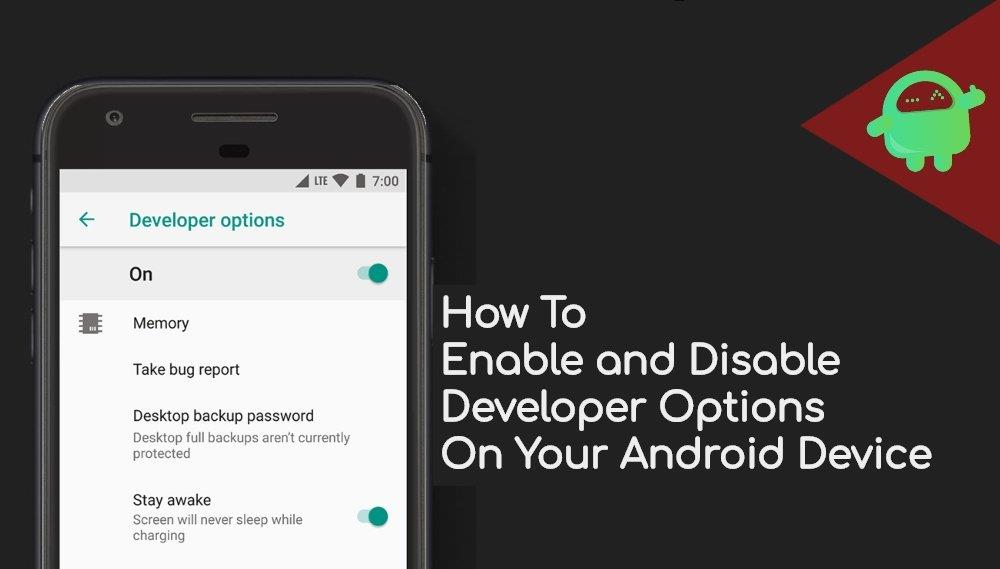
Možnosti vývojáře: Výhody
Než budeme pokračovat v postupu deaktivace nebo povolení možností vývojáře na vašich zařízeních Android, dovolte nám nejprve pochopit několik základních věcí, jako jsou výhody této skryté možnosti pro průměrného uživatele i vývojáře. Podle oficiálního webu Google je tedy níže seznam hlavních možností a jejich výhod, které získáte, v nabídce Možnosti vývojáře.
- Paměť: (V systému Android 8.0 a vyšším) Zobrazte statistiky paměti, jako je průměrné využití paměti, výkon paměti, celková dostupná paměť, průměrná použitá paměť, kolik volné paměti je k dispozici a kolik paměti využívají aplikace.
- Demo režim uživatelského rozhraní systému: Usnadňuje pořizování čistých snímků obrazovky tím, že zobrazuje obecnou přednastavenou oznamovací lištu, která nezobrazuje oznámení ani upozornění na vybití baterie. Povolit demo režim umožňuje změnit vzhled stavového řádku pomocí příkazů demo režimu ADB. Nebo můžete použít Show Demo Mode ke skrytí oznámení a zobrazení přednastaveného stavového řádku.
- Heslo pro zálohování plochy: Nastaví heslo pro zálohování, abyste mohli používat příkazy ADB k zálohování a obnově aplikací a dat zařízení pod ochranou heslem.
- Zůstaň vzhůru: Nastaví obrazovku tak, aby zůstala zapnutá pokaždé, když ji připojíte.

- Ladění USB: Možnosti ladění poskytují způsoby, jak nakonfigurovat ladění na zařízení a navázat komunikaci mezi zařízením a vaším vývojovým počítačem.
- Vyberte aplikaci pro simulaci polohy: Pomocí této možnosti můžete předstírat polohu GPS zařízení a otestovat, zda se vaše aplikace chová stejně i na jiných místech. Chcete-li použít tuto možnost, stáhněte si a nainstalujte aplikaci pro simulaci polohy GPS.
- Vyberte konfiguraci USB: Chcete-li určit, jak chcete, aby počítač identifikoval zařízení. Zařízení můžete nakonfigurovat pouze pro nabíjení, pro přenos souborů (MTP), pro přenos obrázků (PTP), pro používání mobilního internetu na PC (RNDIS) nebo pro přenos audio či MIDI souborů.
- Verze Bluetooth AVRCP: Vyberte verzi profilu, kterou chcete použít k ovládání všech A/V zařízení Bluetooth, ke kterým má vaše zařízení přístup. Chcete-li navíc doladit přehrávání zvuku na zařízení, klepněte na a nastavte následující možnosti:
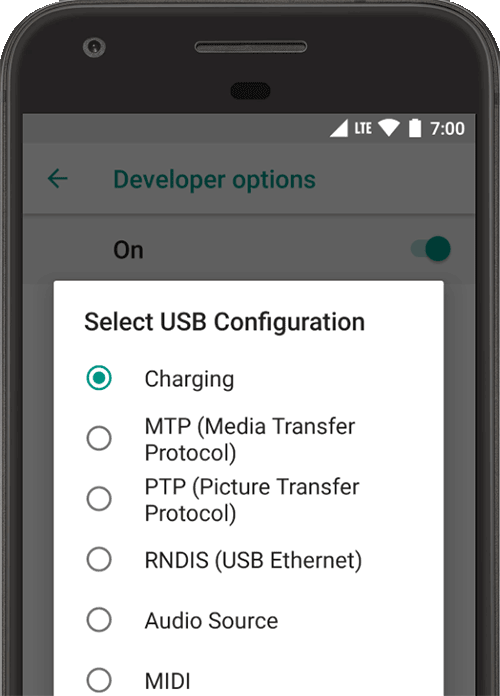
- Zvukový kodek Bluetooth: Upravte kvalitu zvuku (kodek) svých zařízení výběrem jednoho z následujících kodeků:
- SBC: Přenos dat do audio výstupních zařízení Bluetooth, jako jsou sluchátka a reproduktory.
- AAC: Lepší kvalita zvuku z kabelových zařízení než MP3 při podobných přenosových rychlostech.
- aptX: Čistý bezdrátový zvuk ve vysoce kvalitních smartphonech, reproduktorech, soundbarech, sluchátkách a tabletech.
- aptX HD: Streamování ve vysokém rozlišení do zařízení Bluetooth.
- LDAC: Poskytujte vysoce kvalitní poslech hudby přes bezdrátové připojení.
- Povolit volitelné kodeky a zakázat volitelné kodeky: Pokud máte nainstalované další implementace kodeků, použijte tyto možnosti k jejich povolení a zakázání.
- Zvukový kodek Bluetooth: Upravte kvalitu zvuku (kodek) svých zařízení výběrem jednoho z následujících kodeků:
- Rozsah vzorku zvuku Bluetooth: Upravte počet zvukových vzorků za sekundu výběrem vzorkovací frekvence zvukového kodeku. Vyšší vzorkovací frekvence vyžaduje více zdrojů.
- Bluetooth Audio Bits na vzorek: Nastavte počet bitů informace v každém zvukovém vzorku. S vyšší bitovou rychlostí je zvuk lepší, ale soubor vzorku je větší.
- Režim zvukového kanálu Bluetooth: Vyberte mono nebo stereo.
- Bluetooth audio kodek LDAC: Optimalizujte zvuk pro zvýšení kvality zvuku, vyvažte zvuk a kvalitu připojení, zvyšte kvalitu připojení nebo použijte adaptivní datový tok pro vyvážení zvuku a kvality připojení.
- Agresivní předání z Wi-Fi do mobilní sítě: Když je signál slabý, zefektivňuje Wi-Fi předávání datového připojení do mobilní sítě.
- Zobrazit kohoutky: Když se dotknete obrazovky, klepne na displej. Pod vaším prstem nebo stylusem se objeví kruh, který vás sleduje při pohybu po obrazovce.
- Umístění ukazatele: Zobrazení umístění ukazatele (klepnutí) na zařízení pomocí zaměřovacího kříže.
- Měřítko animace okna: Nastavuje rychlost přehrávání animace okna, abyste mohli kontrolovat její výkon při různých rychlostech. Nižší měřítko má za následek vyšší rychlost.
- Měřítko animace přechodu: Nastavuje rychlost přehrávání animace přechodu, abyste mohli kontrolovat její výkon při různých rychlostech. Nižší měřítko má za následek vyšší rychlost.
- Simulovat sekundární displeje: Vytvoří sekundární displej jako překrytí na zařízení. To je užitečné při podpoře dalších displejů s prezentací.
- Force 4x MSAA: Umožňuje multisample anti-aliasing (MSAA) v Open GL ES 2.0 pro urychlení špičkových her a aplikací.
- Zakázat HW překryvy: Použití hardwarového překrytí umožňuje každé aplikaci, která něco zobrazuje na obrazovce, spotřebovávat méně výpočetního výkonu.Bez překrytí aplikace sdílí videopaměť a musí neustále kontrolovat kolizi a oříznutí, aby se vykreslil správný obrázek. Kontrola spotřebovává velké množství výpočetního výkonu.
- Zakázat směrování zvuku USB: Chcete-li zakázat automatické směrování na externí zvuková zařízení připojená k počítači přes port USB.
- Sledování: Možnosti monitorování poskytují vizuální informace o výkonu aplikace, jako jsou dlouhé vlákno a operace GPU.
- Limit procesu na pozadí nastavit počet procesů, které mohou najednou běžet na pozadí.
- Vynutit povolení aplikací na externím zařízení: Tato možnost vám umožní nastavit jakoukoli aplikaci pro instalaci do externího úložiště, pokud vám dojde místo v interní paměti.
- Vynutit změnu velikosti aktivit: To umožňuje, aby aplikace běžela v rozděleném režimu.
Jak povolit a zakázat možnosti vývojáře na zařízení Android
Povolit možnosti vývojáře
Na Umožnit a Možnost vývojáře na vašem zařízení postupujte podle následujících kroků:
Reklamy
- Přejít na Nastavení menu vašeho zařízení Android.
- Poté přejděte dolů a přejděte na O.
- Nyní musíte zamířit Informace o softwaru >> Více.
- Zde klepněte na Číslo sestavení 7-8 krát, dokud neuvidíte zprávu „Nyní jste vývojář“.

Níže se můžete podívat na video o tom, jak povolit možnosti vývojáře na jakémkoli zařízení Android. (Všimněte si, že jsme pro tento účel použili Galaxy S10, ale je použitelný pro jakékoli zařízení Android.)
Zakázat Možnosti vývojáře
Na Zakázat a Možnost vývojáře na vašem zařízení postupujte podle následujících kroků:
Reklamy
Takže to máte z mé strany v tomto příspěvku. Doufám, že se vám tento příspěvek líbil a byli jste schopni porozumět důležitosti a také tomu, jak povolit a zakázat nabídku Možnosti vývojáře v Nastavení na libovolném smartphonu Android. Dejte nám vědět v komentářích níže, pokud narazíte na nějaký problémový soubor podle výše uvedených příkazů. Až do dalšího příspěvku…Na zdraví!
FAQ
Mám při ladění deaktivovat nabídku možností vývojáře v systému Android?
Mluvili jsme o tom, jak povolit nabídku Možnosti vývojáře v systému Android před zapnutím ladění USB. Pokud však ladění USB již není potřeba, může být dobré zakázat nabídku Možnosti vývojáře a zabránit uživateli v náhodném přístupu k nim.
Jak skryji možnosti vývojáře na svém zařízení?
Zde jsou kroky, jak skrýt možnosti vývojáře: Otevřete Nastavení zařízení> Možnosti vývojáře. Na zařízeních OnePlus najdete tuto možnost v části Nastavení> Systém. Klepněte na Možnosti vývojáře a klepněte na ikonu přepínače zapnutí/vypnutí.
Jak vymažu panel možností pro vývojáře na zařízeních Android?
V nastavení klepněte na možnost Vymazat data a na jakékoli potvrzovací okno, které se zobrazí. To je vše! Poznámka: Na zařízeních Android se systémem Cyanogenmod panel Možnosti vývojáře zmizí jednoduše jeho deaktivací v samotné nabídce.
Jak povolit možnosti vývojáře na telefonech Android?
4. Nyní můžete snadno najít „Možnosti pro vývojáře“ v části Systém v nabídce nastavení telefonu. Pokud se nezobrazí, vyhledejte „Možnosti vývojáře“ ve vyhledávací liště v nabídce nastavení telefonu. 1. Otevřete nastavení telefonu Android kliknutím na stříbrné ozubené kolo. 2. V nabídce nastavení klepněte na „Možnosti vývojáře“.
Jak povolit režim vývojáře na telefonu nebo tabletu Android?
Kroky k povolení možností vývojáře na telefonu nebo tabletu Android. Chcete-li v telefonu nebo tabletu Android povolit možnost Vývojářského režimu, postupujte podle následujících kroků. 1. Na domovské obrazovce telefonu nebo tabletu Android klepněte na Nastavení. 2. Na obrazovce Nastavení přejděte dolů a klepněte na možnost O telefonu (nebo O zařízení) (viz obrázek níže).
Jak povolím možnosti vývojáře na svém Samsung Galaxy S20?
Prvním krokem k nebi vývojářských možností je skutečně je povolit. Chcete-li to provést, přejděte do části Nastavení > Informace o telefonu nebo Nastavení > Informace > Informace o softwaru > Další. Přejděte na Číslo sestavení a klepněte na něj sedmkrát za sebou. Tím budete upozorněni, že jste se stali vývojářem.
Jak povolím možnosti pro vývojáře na svém iPhone?
Toto jsou naše oblíbené tipy a triky pro vývojáře. Prvním krokem k nebi vývojářských možností je skutečně je povolit. Chcete-li to provést, přejděte do části Nastavení > Informace o telefonu nebo Nastavení > Informace > Informace o softwaru > Další. Přejděte na Číslo sestavení a klepněte na něj sedmkrát za sebou. Tím budete upozorněni, že jste se stali vývojářem.
Jaké jsou možnosti pro vývojáře v systému Android?
Možnosti vývojáře v zařízeních Android Obecně platí, že možnosti vývojáře dostupné na telefonech a tabletech se systémem Android mají vývojářům aplikací poskytnout sadu pokročilých nástrojů a funkcí, které lze použít ke sledování, sledování, odstraňování problémů a optimalizaci výkonu aplikací v systému Android. zařízení.
Jak nakonfigurovat možnosti vývojáře na zařízení v systému Android?
Konfigurace možností vývojáře na zařízení 1 Povolte možnosti vývojáře a ladění USB. V systému Android 4.1 a nižším je ve výchozím nastavení k dispozici obrazovka Možnosti vývojáře. … 2 Obecné možnosti. … 3 Ladění. … 4 Práce v síti. … 5 Vstup. … 6 Kreslení. … 7 Hardwarově akcelerované vykreslování. … 8 Média. … 9 Monitorování. … 10 aplikací. …
Mám v Androidu vypnout možnosti pro vývojáře?
Kromě ladění USB jsou možnosti vývojáře určeny pro vývojáře aplikací a neměly by se používat. Chcete-li zabránit náhodnému povolení těchto nastavení, může být nejlepší nabídku úplně skrýt. Vestavěné možnosti pro vývojáře systému Android obsahují nastavení, která by průměrný uživatel neměl povolit.
Proč Android Studio ve výchozím nastavení skrývá nabídku možností pro vývojáře?
Android ve výchozím nastavení skrývá nabídku možností vývojáře. Vzhledem k tomu, že tyto možnosti nejsou pro běžné použití nutné, brání to nezkušeným uživatelům měnit nastavení, která by mohla poškodit jejich zážitek.
Jak vypnu vývojářský režim na Androidu 8?
(Pouze pro Android 8.0 nebo vyšší) Vyberte Systém. Přejděte dolů a vyberte O telefonu. Přejděte dolů a sedmkrát klepněte na Číslo sestavení. Vraťte se na předchozí obrazovku a v dolní části najděte možnosti vývojáře.V horní části obrazovky Možnosti vývojáře můžete možnosti zapínat a vypínat (obrázek 1).
Jak vymazat možnosti vývojáře na zařízeních Android?
Vyberte „Úložiště“. Klepněte na tlačítko „Vymazat nastavení“ a poté na „OK“ pro potvrzení. Výběr „Možnosti pro vývojáře“ bude nyní vymazán z Nastavení vašeho Androidu. Tato stránka používá Akismet ke snížení spamu.
Jak odebrat kartu Možnosti vývojáře z nabídky Nastavení?
Tím se odstraní karta Možnosti vývojáře nebo položka z nabídky Nastavení. 1. Na domovské obrazovce telefonu nebo tabletu Android klepněte na ikonu Nastavení ve tvaru ozubeného kola. 2. Na obrazovce Nastavení klepněte na Aplikace (nebo „Aplikace“) v části „Sekce zařízení“. 3. Dále možná budete muset klepnout na Správce aplikací (v případě zařízení Samsung). 4.
Jak se zbavím možností pro vývojáře v systému Android?
Zde je trik, jak vypnout a skrýt nabídku Možnosti vývojáře v systému Android: Otevřete aplikaci Nastavení zařízení Android nebo klepnutím na tlačítko Nabídka na domovské obrazovce a vyberte Nastavení systému nebo Nastavení. Přejděte do nabídky Aplikace v části Zařízení nebo Systém. Ujistěte se, že jsou zobrazeny „Všechny“ aplikace.
